NVIDIA显卡录屏快捷键使用不了怎么回事 n卡录屏快捷键无法使用如何解决
NVIDIA简称n卡,是很多人电脑中都会使用的显卡,在NVIDIA显卡中是内置有录屏功能的,可以通过快捷键来快速录制,但是有用户却遇到了NVIDIA显卡录屏快捷键使用不了的情况,很多人不知道该怎么办,本文这就给大家详细介绍一下n卡录屏快捷键无法使用的解决方法。
方法一、自动录制
1、自动录制即时重放模式,玩家可以将其视为自动录制模式,首先打开NVIDIA GeForce Experience。
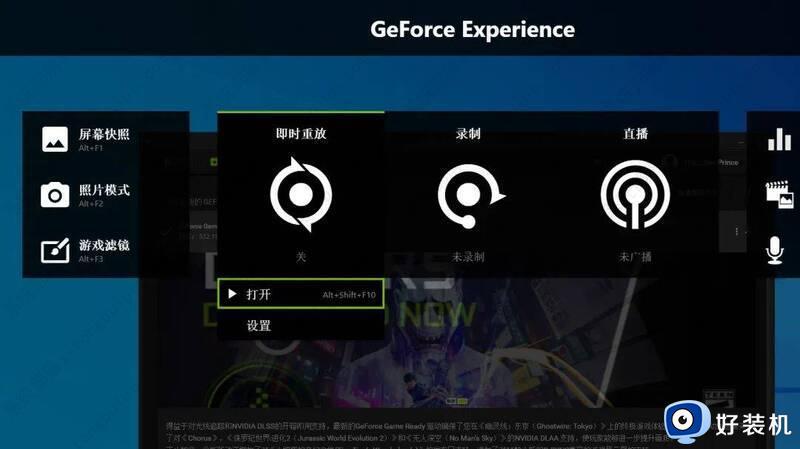
2、Alt+Z键呼出软件菜单之后,点击即时重放下方的打开按钮即可开始录制,或通过Alt+Shift+F10快捷键开启。
3、录制前可事先点击下方的设置按钮进行设置。

4、该模式会将玩家近一段时间内的视频画面以及声音进行缓存,但至多只能缓存近20分钟的视频。玩家可以随时按Alt+F10快捷键将缓存视频进行保存,或者Alt+Z呼出菜单点击保存按钮进行保存。
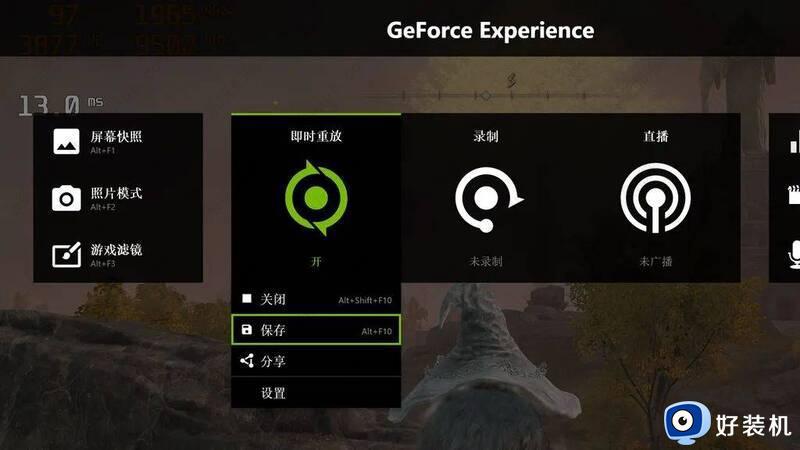
5、值得注意的是,即时重放模式直接关闭的话视频缓存会丢失,必须通过快捷键或按钮进行保存。视频保存之后即时重放不会关闭,可再次按快捷键或按钮保存新一段视频。
方法二、手动录制
1、手动录制则比较简单,打开NVIDIA GeForce Experience,通过Alt+F9快捷键即可自由开始/关闭录制,或Alt+Z快捷键呼出软件菜单之后,点击录制下方的开始/关闭按钮即可。
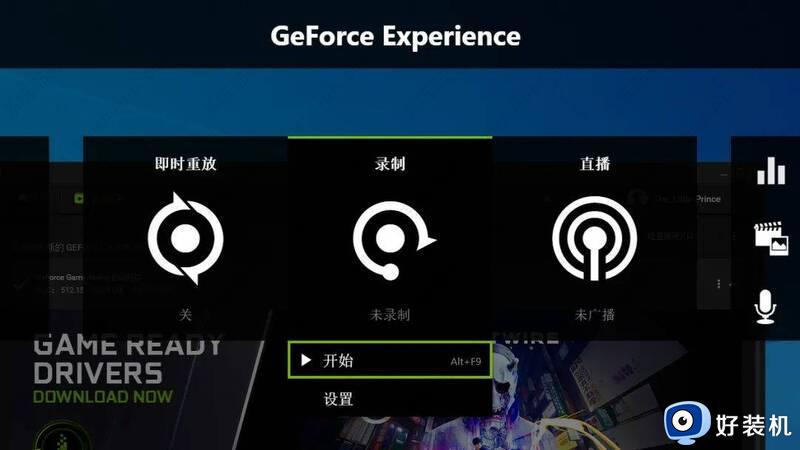
2、录制时玩家可以根据屏幕右下角是否有绿色圆点,判断自己是否仍处于录制状态。
3、所有录制快捷键均可在设置里进行自定义,并可以选择视频录制的质量高低、30FPS/60FPS录制,以及录制采取自定义分辨率还是游戏内的分辨率等等。
以上便是NVIDIA显卡录屏快捷键使用不了的详细解决方法,有遇到一样情况的话可以参考上面的方法来进行解决吧。
NVIDIA显卡录屏快捷键使用不了怎么回事 n卡录屏快捷键无法使用如何解决相关教程
- n卡alt+z没反应怎么回事 n卡录制快捷键没反应解决方法
- n卡游戏录制怎么开 怎么调出n卡录制快捷键
- n卡滤镜快捷键是什么 n卡滤镜怎么调出来
- n卡怎么录屏 n卡自带录屏怎么开
- 英伟达怎么录屏快捷键 英伟达显卡录制视频快捷键是什么
- windows录屏快捷键ctrl加什么 windows录屏快捷键是哪个
- win+什么键是录屏快捷键 录屏快捷键的使用方法介绍
- 桌面锁屏快捷键是什么 快捷键锁屏是哪几个键
- win+g快捷键打不开录屏的解决方法 win+g无法打开录屏怎么办
- n卡录制视频保存在哪 n卡录制的视频在哪个文件夹
- 电脑无法播放mp4视频怎么办 电脑播放不了mp4格式视频如何解决
- 电脑文件如何彻底删除干净 电脑怎样彻底删除文件
- 电脑文件如何传到手机上面 怎么将电脑上的文件传到手机
- 电脑嗡嗡响声音很大怎么办 音箱电流声怎么消除嗡嗡声
- 电脑我的世界怎么下载?我的世界电脑版下载教程
- 电脑无法打开网页但是网络能用怎么回事 电脑有网但是打不开网页如何解决
电脑常见问题推荐
- 1 b660支持多少内存频率 b660主板支持内存频率多少
- 2 alt+tab不能直接切换怎么办 Alt+Tab不能正常切换窗口如何解决
- 3 vep格式用什么播放器 vep格式视频文件用什么软件打开
- 4 cad2022安装激活教程 cad2022如何安装并激活
- 5 电脑蓝屏无法正常启动怎么恢复?电脑蓝屏不能正常启动如何解决
- 6 nvidia geforce exerience出错怎么办 英伟达geforce experience错误代码如何解决
- 7 电脑为什么会自动安装一些垃圾软件 如何防止电脑自动安装流氓软件
- 8 creo3.0安装教程 creo3.0如何安装
- 9 cad左键选择不是矩形怎么办 CAD选择框不是矩形的解决方法
- 10 spooler服务自动关闭怎么办 Print Spooler服务总是自动停止如何处理
